 Web-Frontend
Web-Frontend
 js-Tutorial
js-Tutorial
 So aktivieren oder deaktivieren Sie JavaScript in Ihrem Browser_Grundlagen
So aktivieren oder deaktivieren Sie JavaScript in Ihrem Browser_Grundlagen
So aktivieren oder deaktivieren Sie JavaScript in Ihrem Browser_Grundlagen
Alle modernen Browser verwenden integrierte Unterstützung für JavaScript. Oftmals müssen Sie diese Unterstützung möglicherweise aktivieren oder manuell deaktivieren.
In diesem Tutorial erfahren Sie, wie Sie die JavaScript-Unterstützung in Ihren Browsern aktivieren und deaktivieren: Internet Explorer, Firefox und Opera.
JavaScript im Internet Explorer (IE):
Hier sind einfache Schritte zum Aktivieren oder Deaktivieren von JavaScript in Ihrem Internet Explorer:
- Folgen Sie dem Menü „Extras“ – > „Internetoptionen“
- Wählen Sie im Dialogfeld die Registerkarte „Sicherheit“.
- Klicken Sie auf die Schaltfläche „Stufe anpassen“
- Scrollen Sie nach unten, bis Sie „Skriptoptionen“ finden
- Wählen Sie das Optionsfeld „Active Scripting“ aktivieren
- Klicken Sie abschließend auf „OK“ und beenden Sie dann
Um die JavaScript-Unterstützung im Internet Explorer zu deaktivieren, wählen Sie unter „Active Scripting“ das Optionsfeld „Deaktivieren“ aus.
JavaScript in Firefox:
Hier sind die einfachen Schritte zum Aktivieren oder Deaktivieren von JavaScript in Firefox:
- Klicken Sie im Menü auf „Extras“ -> „Optionen“
- Über die Option „Inhalt“ im Dialogfeld
- Aktivieren Sie das Kontrollkästchen „JavaScript aktivieren“
- Klicken Sie abschließend auf OK und beenden Sie
Um die JavaScript-Unterstützung von Firefox zu deaktivieren, sollte das Kontrollkästchen „JavaScript deaktivieren“ aktiviert sein.
JavaScript in Opera:
Hier sind die einfachen Schritte zum Aktivieren oder Deaktivieren von JavaScript in Opera:
- Klicken Sie im Menü auf „Extras“ -> „Einstellungen“
- Wählen Sie im Dialogfeld die Option „Erweitert“
- Wählen Sie „Inhalt“ aus den aufgelisteten Elementen aus
- Aktivieren Sie das Kontrollkästchen „JavaScript aktivieren“
- Klicken Sie abschließend auf „OK“ und beenden Sie dann
Um die JavaScript-Unterstützung in Opera zu deaktivieren, deaktivieren Sie das Kontrollkästchen „JavaScript aktivieren“.
Warnung für Nicht-JavaScript-Browser:
Wenn Sie JavaScript für eine wichtige Aufgabe verwenden, können Sie dem Benutzer mit dem Tag
Sie können den Noscript-Noscript-Block direkt nach dem Skriptblock wie folgt hinzufügen:
<html>
<body>
<script language="javascript" type="text/javascript">
<!--
document.write("Hello World!")
//-->
</script>
<noscript>
Sorry...JavaScript is needed to go ahead.
</noscript>
</body>
</html>
Wenn der Browser des Benutzers JavaScript nicht unterstützt oder JavaScript nicht aktiviert ist, wird eine -Meldung auf dem Bildschirm angezeigt.

Heiße KI -Werkzeuge

Undresser.AI Undress
KI-gestützte App zum Erstellen realistischer Aktfotos

AI Clothes Remover
Online-KI-Tool zum Entfernen von Kleidung aus Fotos.

Undress AI Tool
Ausziehbilder kostenlos

Clothoff.io
KI-Kleiderentferner

Video Face Swap
Tauschen Sie Gesichter in jedem Video mühelos mit unserem völlig kostenlosen KI-Gesichtstausch-Tool aus!

Heißer Artikel

Heiße Werkzeuge

Notepad++7.3.1
Einfach zu bedienender und kostenloser Code-Editor

SublimeText3 chinesische Version
Chinesische Version, sehr einfach zu bedienen

Senden Sie Studio 13.0.1
Leistungsstarke integrierte PHP-Entwicklungsumgebung

Dreamweaver CS6
Visuelle Webentwicklungstools

SublimeText3 Mac-Version
Codebearbeitungssoftware auf Gottesniveau (SublimeText3)

Heiße Themen
 1668
1668
 14
14
 1428
1428
 52
52
 1329
1329
 25
25
 1273
1273
 29
29
 1256
1256
 24
24
 So registrieren Sie ein Konto über Ouyi Exchange Ouyi Exchange Registration Tutorial
Apr 24, 2025 pm 02:06 PM
So registrieren Sie ein Konto über Ouyi Exchange Ouyi Exchange Registration Tutorial
Apr 24, 2025 pm 02:06 PM
Die Schritte zur Registrierung eines OUYI -Kontos sind wie folgt: 1. Bereiten Sie eine gültige E -Mail- oder Handynummer vor und stabilisieren das Netzwerk. 2. Besuchen Sie die offizielle Website von Ouyi. 3. Geben Sie die Registrierungsseite ein. V. 5. den Verifizierungscode einholen und ausfüllen. 6. Stimmen Sie der Benutzervereinbarung zu. 7. Vervollständigen Sie die Registrierung und melden Sie sich an, führen Sie KYC durch und stellen Sie Sicherheitsmaßnahmen ein.
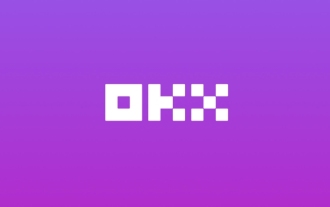 Laden Sie die offizielle Website der Ouyi Exchange App für Apple Mobile herunter
Apr 28, 2025 pm 06:57 PM
Laden Sie die offizielle Website der Ouyi Exchange App für Apple Mobile herunter
Apr 28, 2025 pm 06:57 PM
Die Ouyi Exchange -App unterstützt das Herunterladen von Apple Mobile Phones, besuchen Sie die offizielle Website, klicken Sie auf die Option "Apple Mobile", erhalten und installieren sie im App Store, registrieren oder melden Sie sich an, um Kryptowährungshandel durchzuführen.
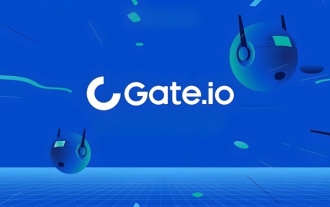 Sesam Open Door Offizielle Website Eingang Sesam Open Dostüro offizieller neuester Eingang 2025
Apr 28, 2025 pm 07:51 PM
Sesam Open Door Offizielle Website Eingang Sesam Open Dostüro offizieller neuester Eingang 2025
Apr 28, 2025 pm 07:51 PM
Sesam Open Door ist eine Plattform, die sich auf den Kryptowährungshandel konzentriert. Benutzer können Portale über offizielle Websites oder soziale Medien erhalten, um sicherzustellen, dass die Authentizität von SSL -Zertifikaten und Website -Inhalten während des Zugriffs überprüft wird.
 Binance Download Link Binance Download Pfad
Apr 24, 2025 pm 02:12 PM
Binance Download Link Binance Download Pfad
Apr 24, 2025 pm 02:12 PM
Um die Binance-App sicher herunterzuladen, müssen Sie die offiziellen Kanäle durchlaufen: 1. Besuchen Sie die offizielle Website von Binance, 2. finden und klicken Sie auf das App-Download-Portal, 3. Sie wählen, um den QR-Code zu scannen, den App Store direkt zu scannen, oder laden Sie die APK-Datei direkt herunter, um sicherzustellen, dass die Link- und Entwicklerinformationen authentisch sind und zwei Faktor-Überprüfungen zum Schutz der Sicherheit des Kontos ermöglichen.
 Ouyi Offizielle Website Eingang Ouyi Beamter neuester Eingang 2025
Apr 28, 2025 pm 07:48 PM
Ouyi Offizielle Website Eingang Ouyi Beamter neuester Eingang 2025
Apr 28, 2025 pm 07:48 PM
Wählen Sie eine zuverlässige Handelsplattform wie Okex, um den Zugang zum offiziellen Eingang zu gewährleisten.
 Wie registriere ich ein Konto bei Sesam Open Exchange? Tutorial zur Registrierung von Sesam Open Exchange
Apr 24, 2025 pm 02:00 PM
Wie registriere ich ein Konto bei Sesam Open Exchange? Tutorial zur Registrierung von Sesam Open Exchange
Apr 24, 2025 pm 02:00 PM
Das Registrieren eines Sesam -Tür -Open -Kontos erfordert 7 Schritte: 1. Bereiten Sie eine gültige E -Mail oder eine Handynummer und ein stabiles Netzwerk vor; 2. Besuchen Sie die offizielle Website; 3. Geben Sie die Registrierungsseite ein; 4. Wählen Sie die Registrierungsmethode aus und füllen Sie sie aus. 5. den Verifizierungscode einholen und ausfüllen; 6. der Benutzervereinbarung zustimmen; 7. Vollständige Registrierung und Anmeldung wird empfohlen, KYC durchzuführen und Sicherheitsmaßnahmen festzulegen.
 Ancoin Registrierungs -Tutorial für Anfänger -Tutorial 2025 Ancoin Exchange Registrierung Tutorial Neueste Version
Apr 24, 2025 pm 12:12 PM
Ancoin Registrierungs -Tutorial für Anfänger -Tutorial 2025 Ancoin Exchange Registrierung Tutorial Neueste Version
Apr 24, 2025 pm 12:12 PM
2025 Ancoin Exchange -Registrierungs -Tutorial: Bereiten Sie Ihre E -Mail und Ihr Passwort vor, besuchen Sie die offizielle Website, um sich zu registrieren, die KYC -Überprüfung abzuschließen, 2FA und Handelskennwort zu vervollständigen, um den Handel aufzuladen und mit dem Handel zu beginnen.
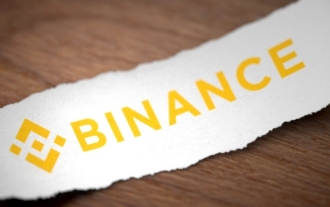 Binance Offizielle Website Eingang Binance Beamter neuester Eingang 2025
Apr 28, 2025 pm 07:54 PM
Binance Offizielle Website Eingang Binance Beamter neuester Eingang 2025
Apr 28, 2025 pm 07:54 PM
Besuchen Sie die offizielle Website Binance und überprüfen Sie HTTPS und Green Lock -Logos, um Phishing -Websites zu vermeiden, und offizielle Anwendungen können auch sicher zugegriffen werden.



